Kalandosnak érzi magát, és szeretne kipróbálni néhány bővítményt a Chrome-ban? A Chromium Code fejlesztőknek három szórakoztató és hasznos bővítményük van, amelyeket hozzáadhat a Chrome telepítéséhez.
Megjegyzés: Szüksége lesz egy nemrégiben készített Chrome-alapú verzióra vagy egy Dev Channel kiadásra.
Készítse elő a Chrome-ot a bővítményekre
Először is el kell végeznie egy kis előkészítő munkát, hogy a Chrome telepítése készen álljon a kiterjesztésekre. Keresse meg a Chrome gyorsbillentyűit, és kattintson jobb gombbal rájuk. Válassza a „Tulajdonságok” lehetőséget.
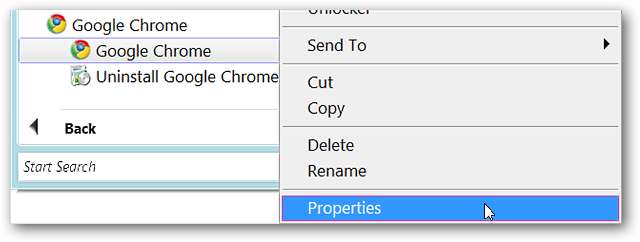
Miután átkattintott, megjelenik a „Tulajdonságok” ablak, amelyben megjelenik a „Parancsikon” fül. A „Cél:” címsorba be kell írnia vagy be kell illesztenie az „–engedhető-kiterjesztéseket” (idézőjelek nélkül) végét. ügyelve arra, hogy egyetlen szóköz maradjon az utolsó idézőjel és az enable extensions parancs között . Miután elkészült, kattintson az „Apply”, majd az „OK” gombra.
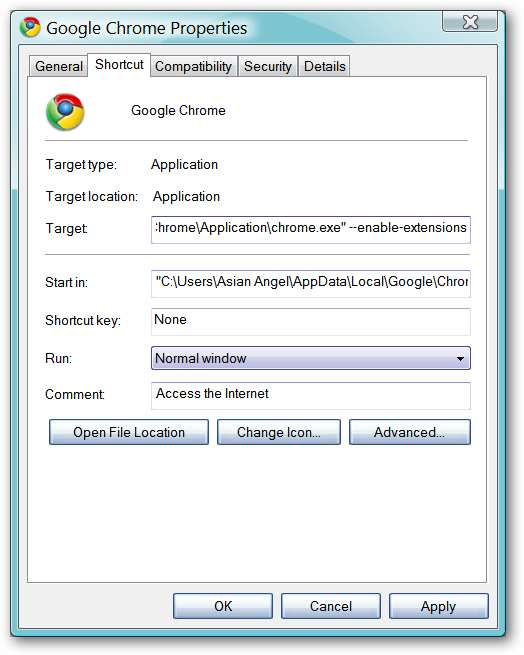
Most már készen áll a kiterjesztések megszerzésére!
A kiterjesztések telepítése
A kívánt kiterjesztés (ek) kiválasztásához és telepítéséhez el kell mennie a Bővítmények kezdőlapra (a cikk alján található link). A jelenleg elérhető három kiterjesztés a Gmail Checker, a Subscribe in Google Reader és a BuildBot Monitor. Mint láthatja, mindegyik bővítmény rendelkezik „Install” és „Download Code” linkekkel.

Megjegyzés: A Gmail Checker kiterjesztés tökéletesen működik az Iron Browser legújabb verziójában (2.0.178.0 verzió), és megjelenik a Könyvjelzősávon! Engedélyezze a Chrome-hoz hasonló kiterjesztéseket.
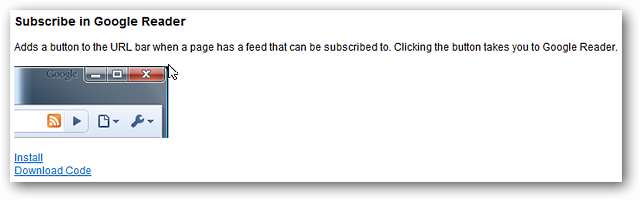
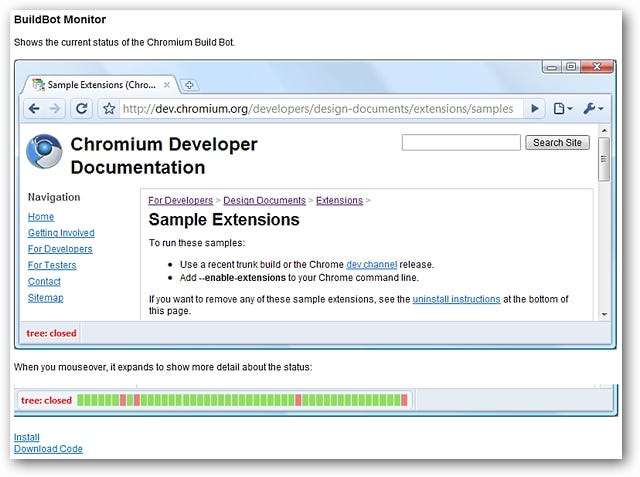
Válassza ki a használni kívánt bővítmény (ek) et, és kattintson mindegyikre a „Telepítés” gombra (példánkban mindhárom kiterjesztés telepítésre kerül). Miután rákattintott a „Telepítés” gombra, a következő üzenetet fogja látni minden választott kiterjesztéshez. A telepítés befejezéséhez kattintson az „OK” gombra.

Mindhárom kiterjesztés telepítése után a Chrome így fog kinézni. Figyelje meg, hogy a Gmail Checker és a BuildBot Monitor egymás mellett jelenik meg a bal alsó sarokban, és a Feliratkozás a Google Readerben gyorsan észlelte a How-To Geek webhely RSS-hírcsatornáját. Jól néz ki!
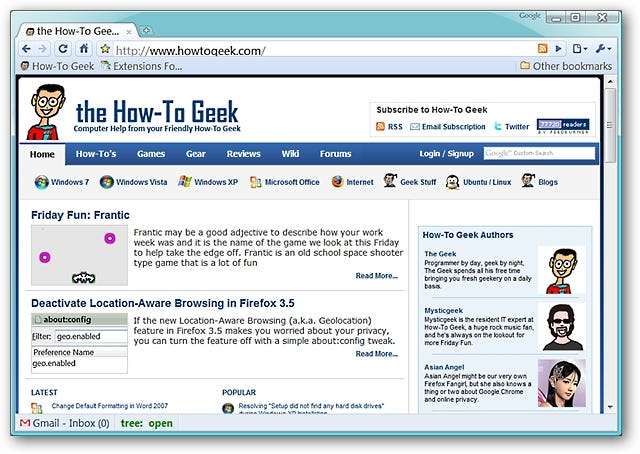
Most, hogy közelebbről megvizsgáljuk az egyes kiterjesztéseket működés közben.
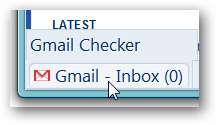
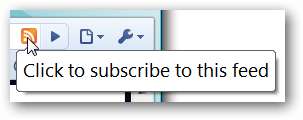
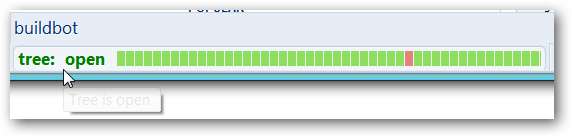
A Gmail Checker, Feliratkozás a Google Readerben és a BuildBot Monitor bővítményekre kattintva új lapok nyílnak meg. A „BuildBot Monitor” kiterjesztés lapja nagyon részletes lesz.
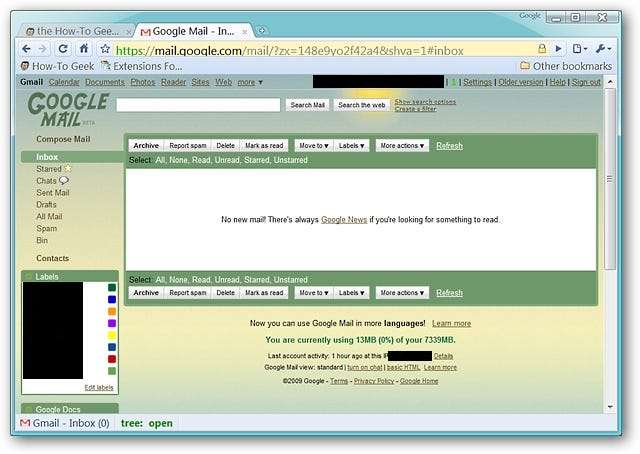

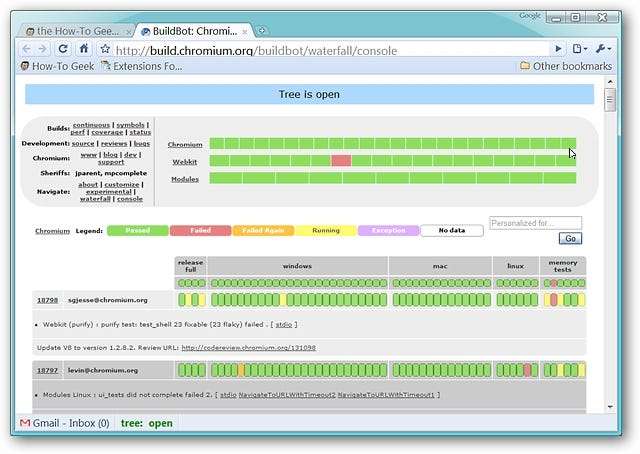
Hozzáférés az új kiterjesztésekhez
Most, hogy új bővítményei vannak, hogyan érheti el vagy törölheti őket, ha meggondolja őket? Csak annyit kell tennie, hogy beírja vagy beilleszti a „chrome: // extensions /” (idézőjelek nélkül) címsávba, és lenyomja az „Enter” billentyűt. Így néz ki a bővítmények oldal. A bővítmények eltávolításához egyszerűen kattintson az „Eltávolítás” gombra.
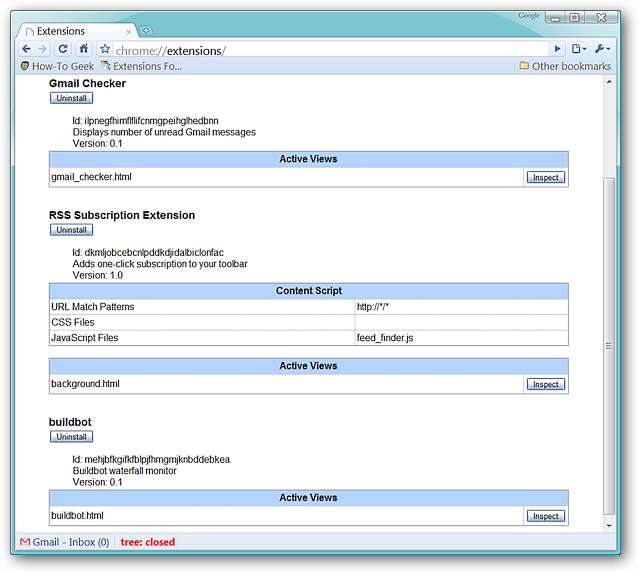
Jó szórakozást a Chrome új bővítményeivel!







